Nous avons compilé les questions les plus fréquemment posées avec les réponses correspondantes sous forme de liste afin de vous fournir les informations nécessaires le plus rapidement possible.
Vous pouvez utiliser l’audit dans Microsoft Dataverse pour suivre les modifications apportées aux entités de configuration de Power Pages. L’audit permet de déterminer l’historique des modifications si les données de configuration doivent être rétablies.
Power Pages version 8.3 et versions ultérieures prennent en charge TLS 1.2.
Power Pages prend en charge les suites de chiffrement TLS 1.2 suivantes conformément à la Stratégie de sécurité Microsoft pour tenir compte du support de plusieurs clients. Les suites de chiffrement les plus puissantes sont en tête de liste. Cela garantit que les clients utilisent toujours la suite de chiffrement la plus puissante qu’ils prennent en charge à partir de cette liste au moment de la connexion aux sites web.
- TLS_ECDHE_RSA_WITH_AES_256_GCM_SHA384
- TLS_ECDHE_RSA_WITH_AES_128_GCM_SHA256
- TLS_ECDHE_RSA_WITH_AES_256_CBC_SHA384
- TLS_ECDHE_RSA_WITH_AES_128_CBC_SHA256
- TLS_ECDHE_RSA_WITH_AES_256_CBC_SHA
- TLS_ECDHE_RSA_WITH_AES_128_CBC_SHA
- TLS_RSA_WITH_AES_256_GCM_SHA384
- TLS_RSA_WITH_AES_128_GCM_SHA256
- TLS_RSA_WITH_AES_256_CBC_SHA256
- TLS_RSA_WITH_AES_128_CBC_SHA256
- TLS_RSA_WITH_AES_256_CBC_SHA
- TLS_RSA_WITH_AES_128_CBC_SHA
Notes
Vous pouvez contrôler les suites de chiffrement au moment de la configuration d’Azure Front Door avec les portails pour les capacités de mise en cache périphérique et de pare-feu d’applications Web (WAF). Dans ce cas, assurez-vous de n’utiliser que les suites de chiffrement prises en charge par Azure Front Door. En outre, même si les paramètres HTTPS de domaine personnalisé à l’aide du portail Azure vous permettent de choisir une version TLS minimum par défaut entre 1.0 et 1.2, utilisez la version TLS 1.2 pour les chiffrements forts.
Vous pouvez configurer un site web pour rediriger un utilisateur vers une page par défaut après sa connexion. Pour connaître les étapes détaillées, accédez à Rediriger un utilisateur vers une page par défaut au moment de la connexion.
Pour plus d’informations sur l’utilisation des modèles Liquid, consultez Utiliser des modèles Liquid.
Power Pages est maintenant disponible comme produit autonome. En savoir plus sur Attribuer des licences.
Vous pouvez modifier l’URL de base d’un portail après sa mise en service en suivant la procédure suivante dans Modifier l’URL de base d’un site web.
Les utilisateurs internes avec des informations d’identification Microsoft Entra essayant de se connecter sans une licence valide affectée verront ce message sur la page de connexion : You don’t have a valid license to access this website. Please contact your system administrator (Vous ne disposez pas d’une licence valide pour accéder à ce site web. Veuillez contacter votre administrateur système).
Les utilisateurs peuvent également voir cette erreur si Avec paiement au fur et à mesure n’a pas été activé pour cet environnement.
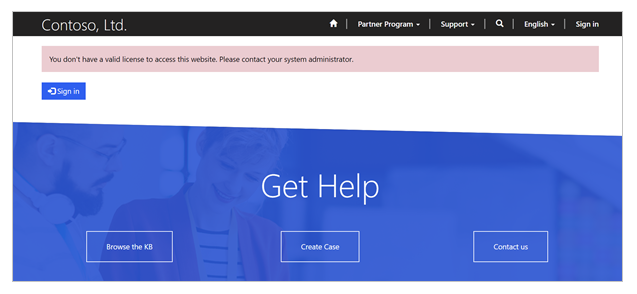
Selon le type de référence acheté (par exemple différentes références Dynamics 365, Power Apps par plan d’application ou Power Apps par plan utilisateur), un administrateur devra soit fournir une licence appropriée aux utilisateurs, soit disposer du nombre approprié d’accès application disponibles pour l’environnement. Pour plus d’informations sur les accès application, accédez à Allouer ou modifier la capacité d’un environnement. Une fois que les accès application sont alloués à l’environnement, le site web devra être redémarré pour que les modifications prennent effet.
Pour plus d’informations sur les licences des utilisateurs internes, accédez à FAQ sur les licences Power Pages.
Pour plus d’informations sur les licences des utilisateurs internes utilisant le paiement à l’utilisation, accédez à Power Apps par mètre d’application.
Pour plus d’informations sur les droits d’utilisation de Power Pages pour les utilisateurs internes, consultez la FAQ droits d’utilisation aux portails pour les utilisateurs internes Power Pages et la section Guide des licences Droits d’utilisation Power Pages inclus avec les licences Power Apps et Dynamics 365.
Non Les utilisateurs invités ajoutés pour la collaboration B2B dans Microsoft Entra ne sont pas considérés comme des utilisateurs internes et nécessitent des connexions. Pour plus d’informations sur le modèle de licence Power Pages, accédez à la section Guide des licences Par modèle de connexion.
Nous avons récemment déplacé notre environnement Dataverse d’une géolocalisation ou d’un client à un autre. Comment gérer les sites web connectés à notre organisation ?
Quand vous déplacez votre environnement Dataverse d’une géolocalisation ou d’un client à un autre, les sites web associés à cette organisation ne seront pas déplacés automatiquement. En outre, puisque votre organisation a été déplacée, tout site web associé à celle-ci ne fonctionnera plus et génèrera une erreur au démarrage.
Pour associer de nouveau votre site web aux organisations appropriées :
Réinitialisez votre hôte de site web existant de la géolocalisation ou du client existant en suivant la procédure suivante dans Réinitialiser un portail. Cela supprimera vos ressources de site web associées et l’URL du site web ne sera plus disponible une fois l’opération terminée.
Une fois votre site web existant réinitialisé, accédez au nouveau client (ou à la nouvelle géolocalisation du client existant) et mettez-y en service un site web disponible.
Après avoir restauré un environnement Dataverse à partir d’une ancienne sauvegarde, le site web connecté à l’organisation ne fonctionne pas. Comment corriger cela ?
Quand un environnement Dataverse est restauré à partir d’une sauvegarde, différentes modifications sont effectuées dans votre organisation susceptibles d’entraver la connexion de votre site web à l’organisation. Pour corriger ce problème :
Si l’ID de l’organisation est identique après l’opération de restauration et que des solutions de Power Pages sont également disponibles :
- Ouvrez le Centre d’administration Power Platform.
- Sélectionnez les points de suspension (...) à droite de l’élément de menu Actions du site.
- Sélectionnez Mettre à jour l’URL de Dynamics 365.
- Dans la fenêtre contextuelle, sélectionnez le bouton Mettre à jour l’URL.
Votre site web sera redémarré et une connexion sera rétablie avec l’organisation.
Si l’ID de l’organisation est différent après l’opération de restauration ou que des solutions Power Pages aient été supprimées de votre organisation :
- Dans ce cas, il est préférable de supprimer le site Web en suivant la procédure dans Supprimer un site Web, puis de le réapprovisionner.
Nous avons récemment modifié l’URL de notre environnement Dataverse et notre site web a cessé de fonctionner. Comment corriger cela ?
Quand vous modifiez l’URL de votre environnement Dataverse, votre site web cesse de fonctionner, car il ne peut plus identifier l’URL de l’environnement Dataverse. Pour corriger ce problème :
1. Open [Power Platform admin center](admin/admin-overview.md).
2. Select the ellipse (**...**) to the right of the **Site Actions** menu item.
3. Select **Update Dynamics 365 URL**.
4. In the pop up window, select the **Update URL** button.
Votre site web est redémarré et refonctionne.
Lorsque vous créez un nouveau site Web dans un environnement de développeur, le site Web devient automatiquement un site Web de développeur.
Performances des formulaires de base : les actions telles que créer/mettre à jour/supprimer sur les formulaires de base prennent beaucoup de temps à remplir ou à expirer.
Cela peut se produire pour plusieurs raisons, par exemple en fonction de vos données et des personnalisations effectuées sur cette table dans Dataverse. Au moment du dépannage d’un tel problème lié aux performances sur les actions d’enregistrement à partir de sites web, assurez-vous qu’aucun plug-in synchrone enregistré sur ces événements n’est susceptible de provoquer ces retards. Essayez de les mettre en œuvre de manière asynchrone, autant que possible, afin qu’ils ne suspendent, ni ne retardent la transaction.
Chaque fois qu’une erreur de serveur se produit quand vous essayez d’afficher un site web, une page d’erreur générique s’affiche pour les utilisateurs finaux avec l’ID d’horodatage et d’activité de l’erreur. Les administrateurs peuvent configurer leur site web pour obtenir les détails de l’erreur réelle, ce qui est utile pour le débogage et la résolution des problèmes. Pour afficher l’erreur réelle :
- Désactiver la page d’erreur personnalisée sur le portail : Cela désactive la page d’erreur personnalisée et vous permet d’afficher la trace de pile complète de n’importe quelle erreur quand vous accédez à cette page. Vous pouvez désactiver l’erreur personnalisée en suivant la procédure dans Désactiver l’erreur personnalisée.
Il est recommandé d’utiliser cela uniquement quand vous développez un site web. Une fois votre site web en ligne pour vos utilisateurs, vous devez réactiver les erreurs personnalisées. Pour plus d’informations : Afficher les journaux d’erreurs de portail
- Activer la journalisation de diagnostic : vous pourrez ainsi obtenir toutes les erreurs de site web dans un compte de stockage d’objets blob Azure. Vous pouvez activer la journalisation de diagnostic en suivant la procédure dans Accéder aux journaux d’erreurs du portail.
Quand vous activez la fonctionnalité de journalisation de diagnostic, vous pouvez rechercher des erreurs spécifiques que les utilisateurs signalent à l’aide de l’ID d’activité affichée sur la page d’erreur générique. L’ID d’activité est journalisée avec les détails de l’erreur et est utile pour trouver le problème réel.
Power Pages utilise-il du contenu statique des CDN (réseau de distribution de contenu) dont j’ai besoin pour la liste verte ?
Oui. Power Pages utilise des actifs statiques de Power Pages prêts à l’emploi à partir d’un CDN Azure qui inclut JavaScript par défaut et des fichiers CSS de présentation précédemment affichés dans le cadre du site web. Vous devez ajouter à la liste verte l’URL CDN suivante pour afficher les sites web Power Pages avec succès :
https://content.powerapps.com/resource/powerappsportal
Power Pages prend en charge tout fournisseur de connexion personnalisé qui offre une prise en charge des protocoles d’authentification standard. Nous prenons en charge les protocoles OpenIdConnect, SAML2, et WS-Federation pour tout IdP personnalisé. OAuth 2 est pris en charge uniquement pour un ensemble d’IDP connus fixe. Pour plus d’informations sur le paramétrage d’une configuration d’IdP, voir Configurer l’authentification.
Comment obtenir d’abord de nouvelles versions de Power Pages dans mon Portal Sandbox avant qu’il ne soit appliqué à la production ?
Chaque version de Power Pages s’effectue en deux étapes : la mise à niveau anticipée et la disponibilité générale (DG). Au moment de la phase de mise à niveau anticipée, nous mettons uniquement à niveau les sites web marqués pour la mise à niveau anticipée. Pour obtenir une nouvelle version de Power Pages dans votre environnement Sandbox (de développement ou de test), vous pouvez activer votre site web pour une mise à niveau anticipée. Pour plus d’informations sur l’activation d’un site web pour une mise à niveau anticipée, voir Mettre à niveau un portail.
Vous pouvez autoriser votre site web à utiliser un nom de domaine personnalisé à la place du nom de domaine powerappsportals.com standard. Pour plus d’informations : Lier votre portail à un domaine personnalisé.